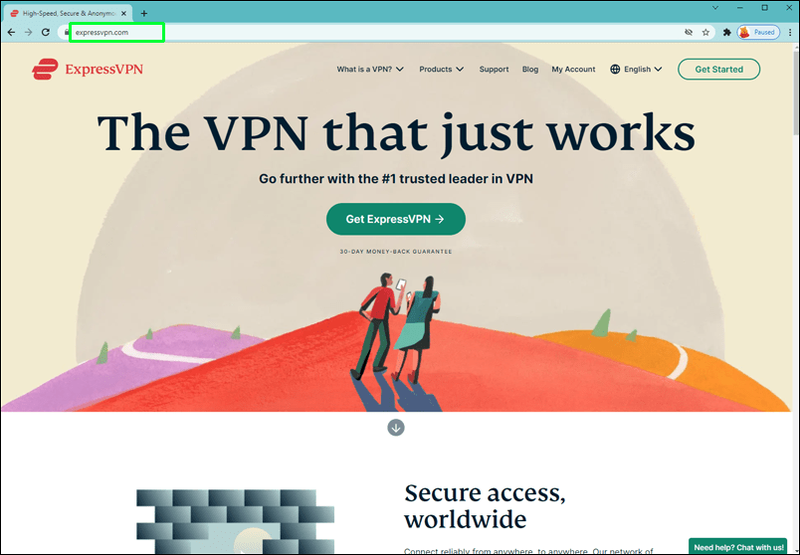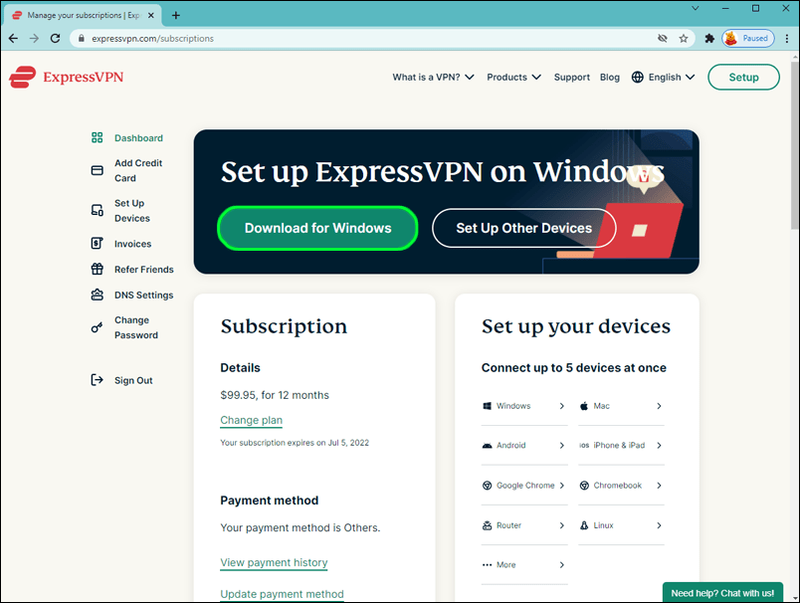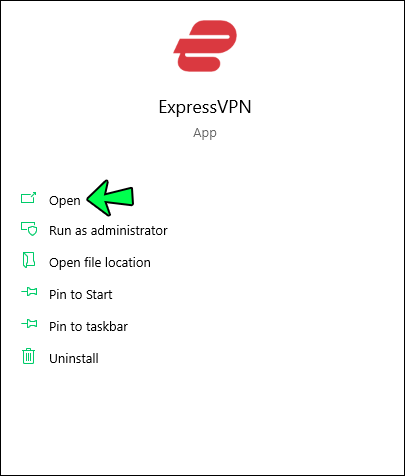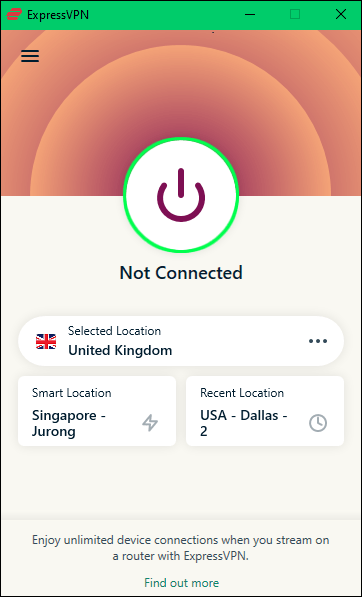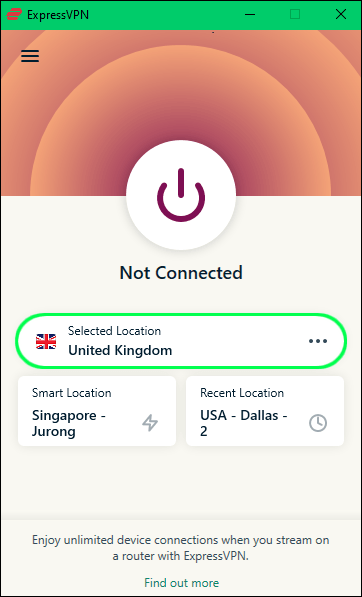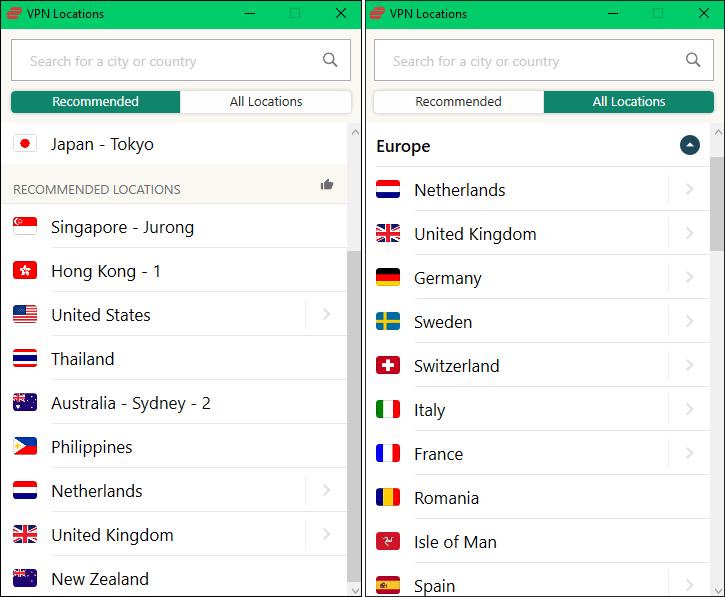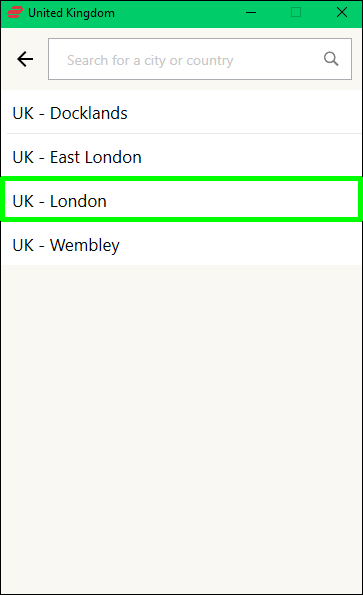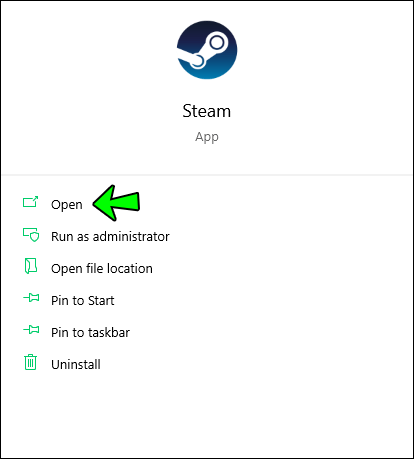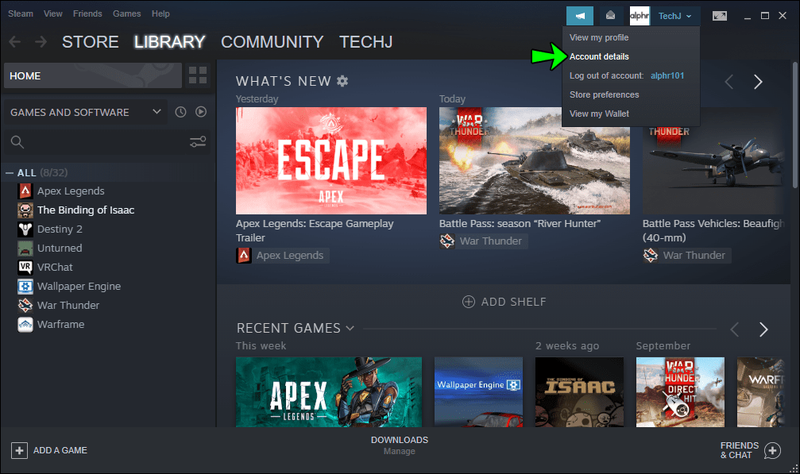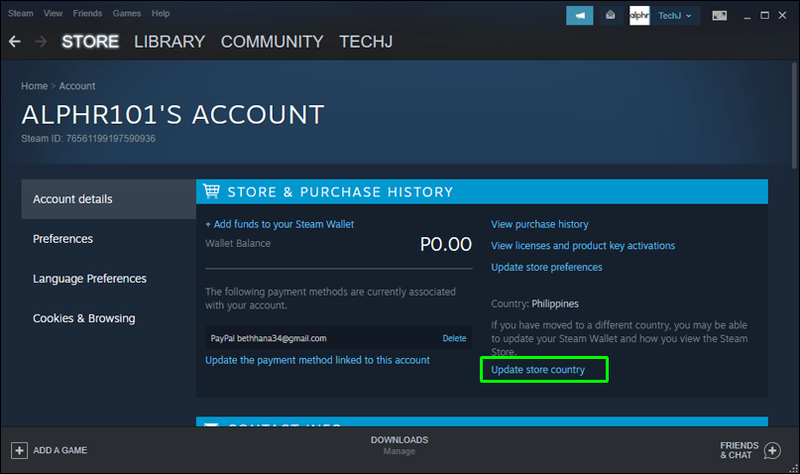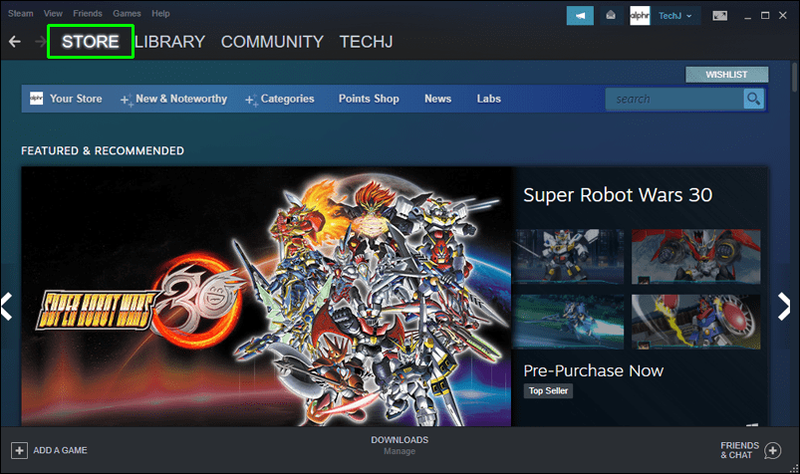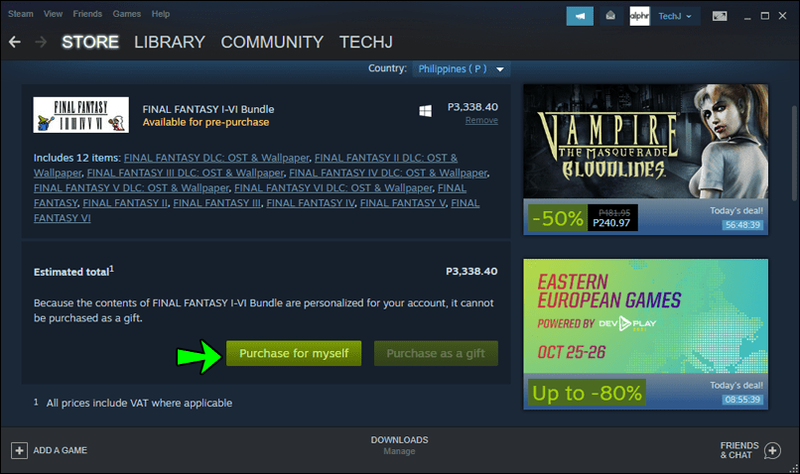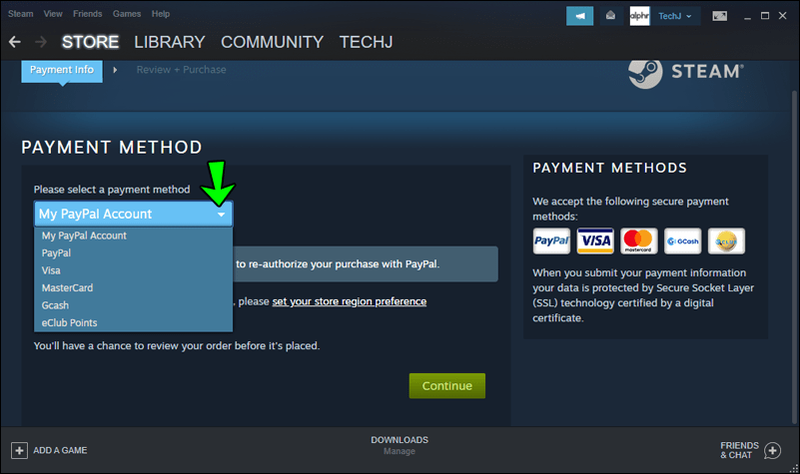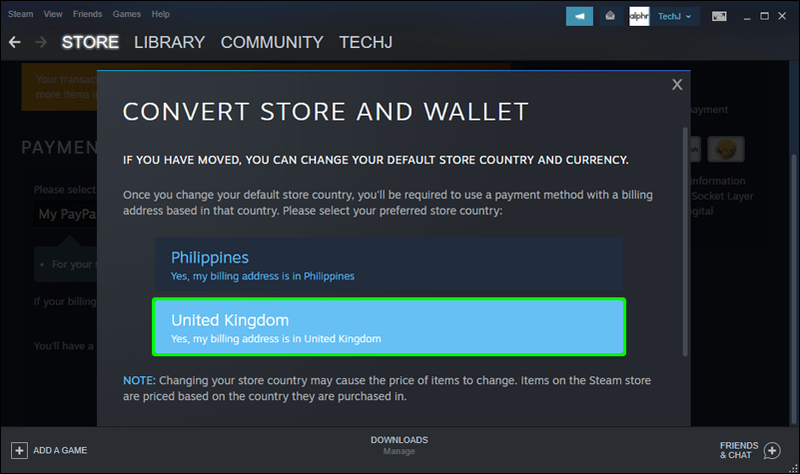ข้อจำกัดความรับผิดชอบ: บางหน้าในเว็บไซต์นี้อาจมีลิงค์พันธมิตร การดำเนินการนี้ไม่มีผลกับบทบรรณาธิการของเราแต่อย่างใด
หากคุณเป็นนักเล่นเกม คุณอาจคุ้นเคยกับข้อจำกัดทางภูมิศาสตร์ เกมบางเกมถูกจำกัดโดยประเทศหรือภูมิภาค และบางประเทศมีกฎหมายการเซ็นเซอร์ที่เข้มงวดซึ่งทำให้ Steam ไม่สามารถเข้าถึงได้ หากคุณต้องการเข้าถึงเนื้อหาที่ถูกจำกัดบน Steam และล็อกราคาที่ดีขึ้นในขณะที่อยู่ในประเทศหรือต่างประเทศ VPN เทคโนโลยีสามารถช่วยเปลี่ยนภูมิภาคของเครือข่ายของคุณเพื่อให้คุณสามารถเข้าสู่ระบบและเล่นเนื้อหาที่คุณต้องการได้สำเร็จ
วิธีปิดการใช้งานการเร่งฮาร์ดแวร์ windows 10

ในบทความนี้เราจะแสดงวิธีการใช้ a VPN ด้วย Steam เพื่อให้คุณสามารถข้ามข้อจำกัดทางภูมิศาสตร์และเข้าถึงเกมใดๆ บน Steam ได้ ไม่ว่าคุณจะอยู่ที่ไหน
ทำไมต้องใช้ VPN กับ Steam
Steam เป็นแพลตฟอร์มการแจกจ่ายดิจิทัลยอดนิยมที่ให้คุณซื้อและเล่นเกมได้ มีผู้ใช้งานมากกว่า 120 ล้านคน พร้อมบริการมากกว่า 50,000 รายการ หนึ่งในคุณสมบัติที่ได้รับความนิยมมากที่สุดคือการเล่นเกมออนไลน์ที่มีผู้เล่นหลายคนกับเพื่อนหรือคนแปลกหน้าที่ใดก็ได้ในโลก อย่างไรก็ตาม เกมเหล่านี้บางเกมสามารถจำกัดได้ตามประเทศหรือภูมิภาค
ดีลจำกัด: ฟรี 3 เดือน! รับ ExpressVPN ปลอดภัยและสตรีมมิ่งที่เป็นมิตรรับประกันคืนเงินภายใน 30 วัน
ข้อ จำกัด ทางภูมิศาสตร์น่าผิดหวัง พวกเขาสามารถป้องกันไม่ให้คุณเล่นเกมโปรด ดูการวางจำหน่ายล่าสุด หรือแม้แต่เข้าถึงบริการออนไลน์เช่น Steam สำหรับผู้เล่นที่ต้องการเข้าถึงเนื้อหาที่ถูกจำกัด การใช้เทคโนโลยี VPN เพื่อเปลี่ยนภูมิภาคของเครือข่ายเป็นตัวเลือกที่ใช้งานได้
เครือข่ายส่วนตัวเสมือนหรือ VPN ปลอมแปลงที่อยู่ IP ของคุณและเข้ารหัสข้อมูลของคุณเพื่อปกป้องคุณจากการเฝ้าระวัง VPN ปกปิดกิจกรรมออนไลน์ของคุณโดยระบุที่อยู่ IP ในประเทศอื่นด้วยคลังเกมที่กว้างขวางยิ่งขึ้น ราคาสบายกระเป๋า หรือกฎหมายเซ็นเซอร์ที่ผ่อนปรนมากขึ้น
กระบวนการใช้เทคโนโลยี VPN เพื่อเปลี่ยนภูมิภาคของคุณเรียกว่าการเปลี่ยนตำแหน่งทางภูมิศาสตร์หรือการปลอมแปลงตำแหน่งของคุณ
ดีลจำกัด: ฟรี 3 เดือน! รับ ExpressVPN ปลอดภัยและสตรีมมิ่งที่เป็นมิตรรับประกันคืนเงินภายใน 30 วัน
แม้ว่าจะมีบริการ VPN มากมายในตลาดปัจจุบัน แต่นักเล่นเกมส่วนใหญ่ต้องการใช้ ExpressVPN และด้วยเหตุผลที่ดี
ประโยชน์ของการใช้ ExpressVPN สำหรับ Steam
ไม่ว่าคุณต้องการปลดล็อกเกมใหม่หรือเพียงต้องการปกป้องความเป็นส่วนตัวของคุณ ExpressVPN เป็น VPN ที่สมบูรณ์แบบสำหรับคุณ บริการนี้มีคุณสมบัติมากมายที่ทำให้ใช้งานง่ายและปลอดภัย
สวิตช์เซิร์ฟเวอร์ไม่จำกัด
ด้วย ExpressVPN นักเล่นเกมสามารถเข้าถึงเซิร์ฟเวอร์ 160 แห่งในกว่า 94 ประเทศ คุณสามารถสลับเซิร์ฟเวอร์ได้บ่อยเท่าที่ต้องการโดยไม่ต้องกังวลเรื่องความปลอดภัยและความปลอดภัยของข้อมูลของคุณ ตัวอย่างเช่น หากคุณอยู่ในชิคาโก คุณสามารถเชื่อมต่อกับเซิร์ฟเวอร์ใน East London และเพลิดเพลินกับเนื้อหาที่มีเฉพาะในสหราชอาณาจักรเท่านั้น
ดีลจำกัด: ฟรี 3 เดือน! รับ ExpressVPN ปลอดภัยและสตรีมมิ่งที่เป็นมิตรรับประกันคืนเงินภายใน 30 วัน
ด้วย VPN ที่เชื่อถือได้ คุณจะมีโอกาสมากขึ้นในการเข้าถึงเซิร์ฟเวอร์ที่ตั้งอยู่ในประเทศที่เกมโปรดของคุณไม่ถูกเซ็นเซอร์

เข้ากันได้ดีเยี่ยมกับอุปกรณ์
สามารถตั้งค่า ExpressVPN สำหรับอุปกรณ์ใดก็ได้ รวมถึง Mac, Android, iOS, Windows และเราเตอร์ ได้รับการออกแบบด้วยคุณสมบัติขั้นสูงซึ่งให้อิสระแก่คุณในการสตรีมในรูปแบบ HD หรือดาวน์โหลดสิ่งที่คุณต้องการโดยไม่มีข้อจำกัดหรือบันทึกการเก็บรักษา

แบนด์วิดธ์ไม่จำกัด
คุณสมบัติอื่นที่ทำให้ ExpressVPN โดดเด่นกว่าคู่แข่งคือแบนด์วิดท์ไม่จำกัด ไม่มีขีดจำกัดรายเดือนหรือการควบคุมปริมาณโดยผู้ให้บริการอินเทอร์เน็ต (ISP) ของคุณ ซึ่งหมายความว่าคุณสามารถล็อกความเร็วการท่องเว็บได้อย่างรวดเร็วตั้งแต่ต้นจนจบรอบการสมัครของคุณ
แยกอุโมงค์
บริการนี้มาพร้อมกับคุณสมบัติที่น่าทึ่งที่เรียกว่า split tunneling ซึ่งส่งการรับส่งข้อมูลบางส่วนของคุณผ่านทันเนลเครือข่ายส่วนตัวเสมือน (VPN) ที่เข้ารหัส แต่จะกำหนดเส้นทางที่เหลือผ่านอุโมงค์แยกต่างหากบนเครือข่ายแบบเปิด
ซึ่งหมายความว่าคุณไม่ต้องกังวลว่า ExpressVPN จะทำให้การเชื่อมต่ออินเทอร์เน็ตของคุณช้าลง

สะดวกในการใช้
การตั้งค่า ExpressVPN นั้นง่ายพอๆ กับการติดตั้งแอพและเชื่อมต่ออุปกรณ์ของคุณกับเซิร์ฟเวอร์ที่ปลอดภัย คุณไม่จำเป็นต้องมีทักษะด้านเทคโนโลยีเพื่อใช้งาน
วิธีใช้ VPN กับ Steam
ในการใช้ VPN เช่น ExpressVPN บน Steam คุณต้องทำตามขั้นตอนหลักสองขั้นตอน:
ตั้งค่า VPN ของคุณ
การตั้งค่า VPN โดยใช้ ExpressVPN นั้นค่อนข้างตรงไปตรงมา หากคุณมี ExpressVPN อยู่แล้ว คุณสามารถข้ามไปยังส่วนถัดไปได้
- เยี่ยมชม เว็บไซต์อย่างเป็นทางการ และลงทะเบียนสำหรับบัญชี
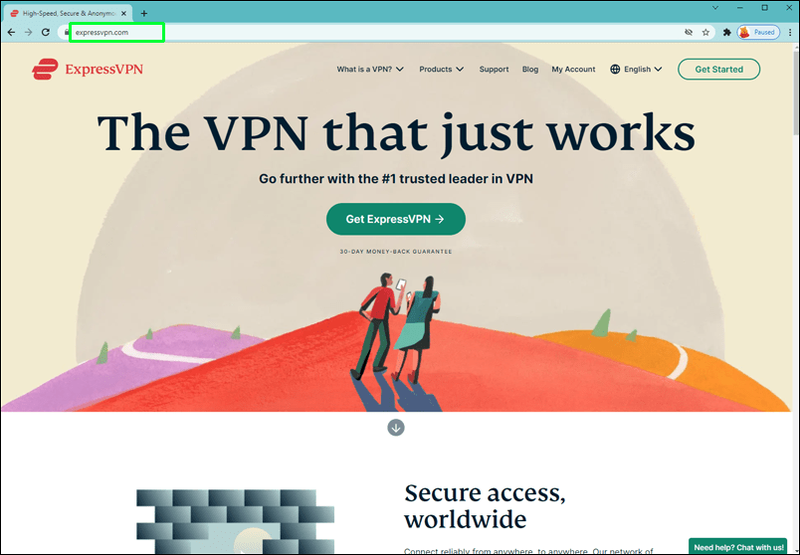
- รับแผนการสมัครสมาชิกที่เหมาะสมกับความต้องการของคุณ คุณสามารถใช้แผนรายเดือน แผนรายครึ่งปี หรือแม้แต่แผนรายปี

- ติดตั้งแอป ExpressVPN บนอุปกรณ์ของคุณ มีเวอร์ชันสำหรับอุปกรณ์ใด ๆ รวมทั้ง Android , iOS , Windows และ Mac
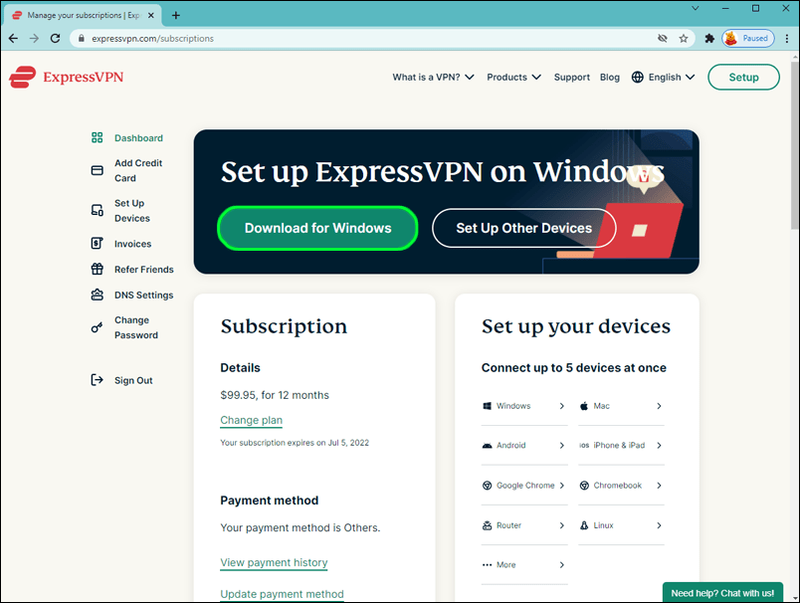
- เมื่อติดตั้งแอปบนอุปกรณ์ของคุณแล้ว ให้เปิดใช้งานและป้อนข้อมูลรับรองของคุณเพื่อลงชื่อเข้าใช้
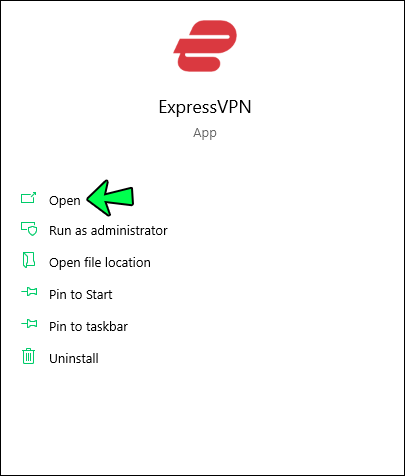
- บนหน้าจอหลักของแอป ให้คลิกที่ไอคอนเปิดเพื่อเปิดใช้งานบริการ ณ จุดนี้ แอพจะเลือกตำแหน่งอัจฉริยะให้คุณโดยอัตโนมัติ นี่คือตำแหน่งเซิร์ฟเวอร์ที่ปรับประสบการณ์ของคุณให้เหมาะสมในแง่ของความเร็ว เวลาแฝง และระยะทาง หากคุณไม่มีที่ตั้งเซิร์ฟเวอร์เฉพาะ คุณอาจเลือกใช้ตัวเลือกของแอป แต่ถ้าคุณอยากเจาะช่องทางการรับส่งข้อมูลของคุณผ่านเซิร์ฟเวอร์ในตำแหน่งเฉพาะ ให้ไปยังขั้นตอนที่ 6
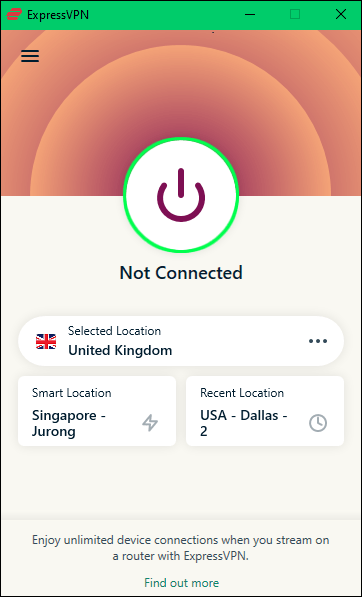
- แตะที่จุดไข่ปลา (จุดเล็ก ๆ สามจุด) บนโฮมเพจ
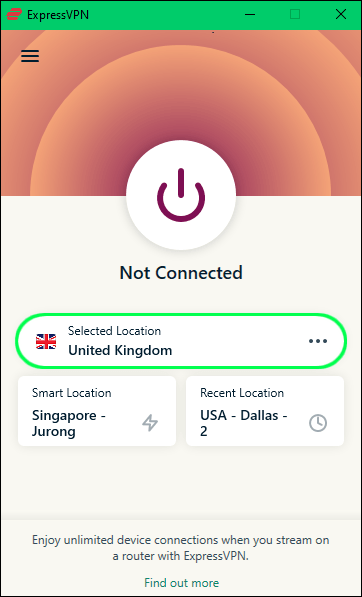
- แตะที่ แนะนำ เพื่อเลือกหนึ่งในเซิร์ฟเวอร์ที่มีปริมาณการรับส่งข้อมูลสูงสุดในหมู่ผู้ใช้ ExpressVPN หากต้องการดูรายชื่อเซิร์ฟเวอร์ทั้งหมดที่คุณสามารถใช้ได้ ให้แตะที่ตำแหน่งทั้งหมด
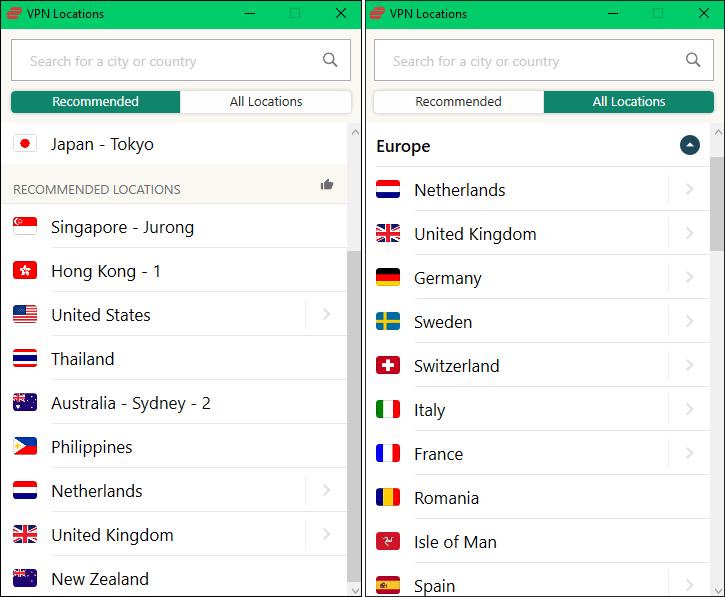
- แตะที่ประเทศใดก็ได้ในรายการเพื่อดูเมืองที่โฮสต์เซิร์ฟเวอร์ VPN ตัวอย่างเช่น ถ้าคุณไปกับสหราชอาณาจักร คุณสามารถเลือกเซิร์ฟเวอร์ในลอนดอน
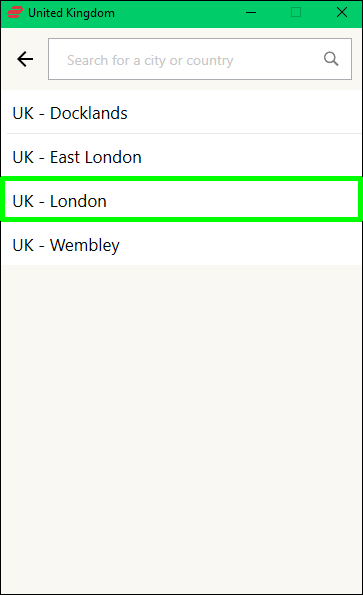
หลังจากเลือกตำแหน่งเซิร์ฟเวอร์ที่คุณต้องการแล้ว ExpressVPN จะเชื่อมต่อโดยอัตโนมัติ ตั้งค่าคุณอย่างดีสำหรับการท่องเว็บแบบไม่ระบุชื่อ ตอนนี้คุณสามารถเข้าร่วมในเกมที่มีผู้เล่นหลายคนที่สวมบทบาทเป็นนักเล่นเกมจากประเทศที่เลือกระหว่างขั้นตอนการตั้งค่า
นอกจากนี้ ในตอนนี้ คุณสามารถเรียกดู Steam และแพลตฟอร์มอื่นๆ บนอินเทอร์เน็ตได้โดยไม่ต้องกังวลมากเกินไปเกี่ยวกับการเปิดเผยข้อมูลของคุณต่อแฮ็กเกอร์และนักแสดงที่มุ่งร้ายอื่น ๆ ในเวทีดิจิทัล
ซื้อเกมจากร้านค้าที่คุณต้องการ
ค่าใช้จ่ายของเกมบน Steam มักจะแตกต่างกันไปขึ้นอยู่กับว่าคุณอาศัยอยู่ที่ไหน ตัวอย่างเช่น เกมเมอร์ในเอเชียจะไม่จ่ายในราคาเดียวกันกับอีกเกมในสหรัฐอเมริกา แม้ว่าชื่อที่เป็นปัญหาจะเหมือนกันก็ตาม
การกำหนดราคาในระดับภูมิภาคมักจะสะท้อนถึงปัญหาต่างๆ เช่น ค่าครองชีพและค่าลิขสิทธิ์ที่กำหนดโดยหน่วยงานด้านเนื้อหาในท้องถิ่น
เมื่อเปิดใช้งาน VPN บนอุปกรณ์ของคุณ คุณสามารถเปลี่ยนประเทศร้านค้า Steam และซื้อเกมจากร้านค้าอื่นทั่วโลกได้
call of duty black ops 4 หน้าจอแยก
นี่คือวิธีการ:
- เปิด Steam และไปที่เมนู
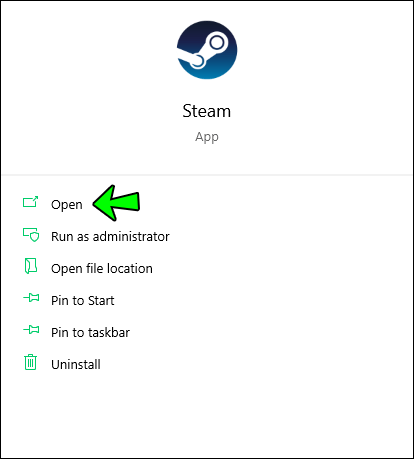
- คลิกรายละเอียดบัญชี
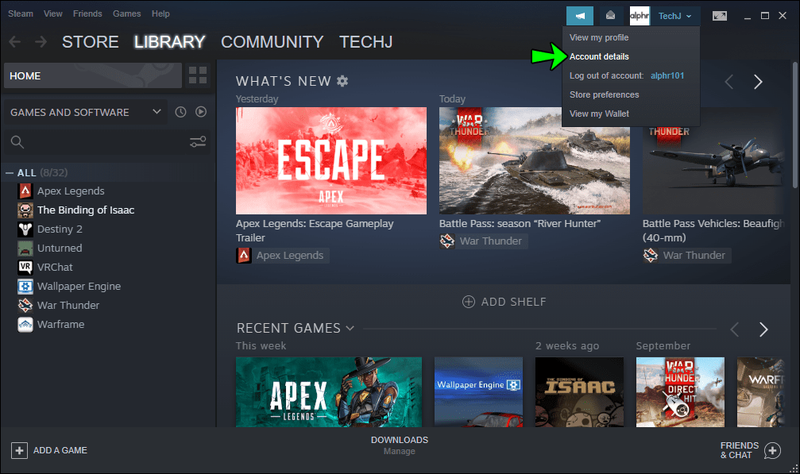
- เลือก อัปเดตประเทศร้านค้า ณ จุดนี้ อัลกอริธึมของ Steam จะตรวจจับตำแหน่งของคุณโดยอัตโนมัติ (ไม่ว่าจะเป็น ExpressVPN Smart Location หรือตำแหน่งอื่นๆ ที่คุณเลือก) คุณไม่สามารถป้อนตำแหน่งด้วยตนเอง
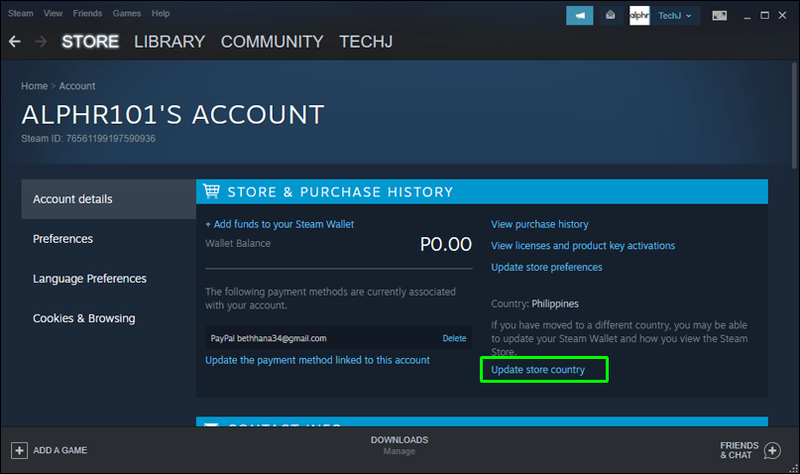
- ไปที่ Store เลือกชื่อที่คุณต้องการซื้อ และเพิ่มลงในรถเข็นของคุณ
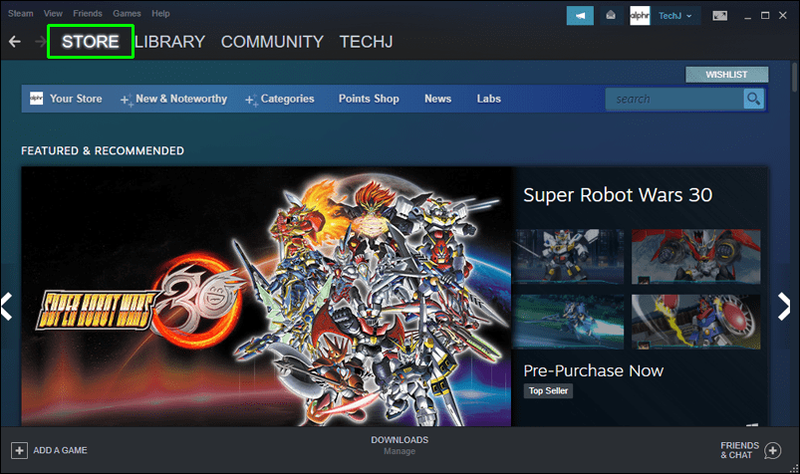
- คลิกซื้อเพื่อตัวเอง
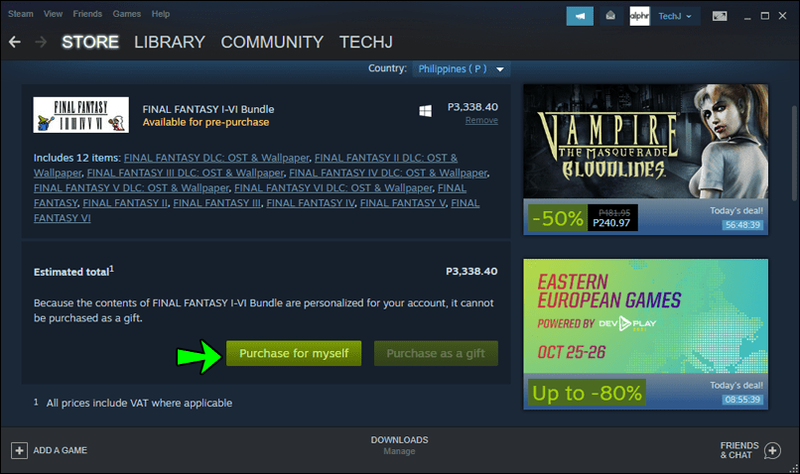
- เลือกวิธีการชำระเงินจากหน้าจอป๊อปอัป
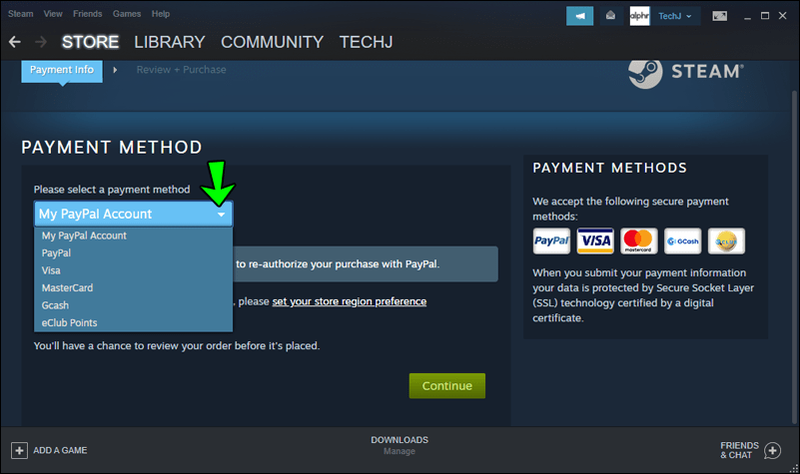
- ทำตามคำแนะนำบนหน้าจอเพื่อตั้งค่าข้อมูลการเรียกเก็บเงินของคุณ
- เลือกประเทศใหม่ของคุณเพื่อดำเนินการซื้อให้เสร็จสิ้น
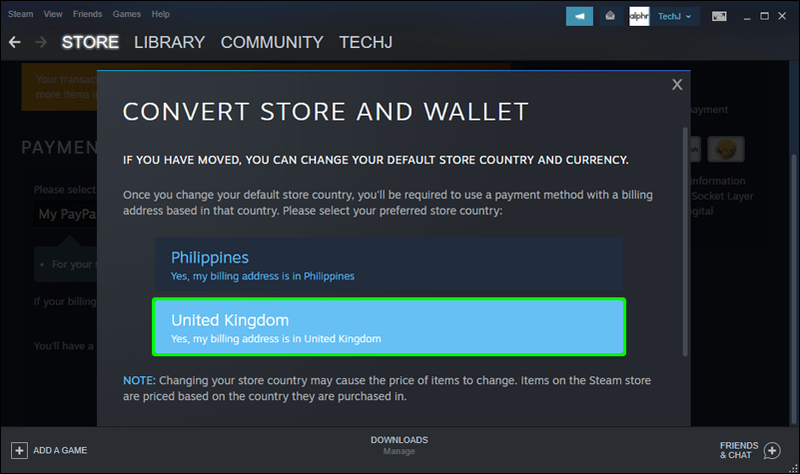
ง่ายเหมือนทั้งหมดนี้ มีสิ่งที่จับได้: หากต้องการซื้อในร้านค้าที่กำหนดให้สำเร็จ คุณต้องเพิ่มวิธีการชำระเงินที่ลงทะเบียนในประเทศนั้น ตัวอย่างเช่น หากคุณกำลังซื้อเกมในร้านค้า Steam ในสหราชอาณาจักรโดยใช้บัตร Visa บัตรของคุณต้องลงทะเบียนในสหราชอาณาจักร
ปลดล็อกชื่อเรื่องที่คุณชื่นชอบ
Steam เป็นแพลตฟอร์มเกมที่ยอดเยี่ยมซึ่งมีเกมให้เลือกนับพันรายการ น่าเสียดาย คุณสามารถเพลิดเพลินกับเกมที่ได้รับอนุมัติในภูมิภาคของคุณเท่านั้น และราคาระดับภูมิภาคของบริษัทหมายความว่าคุณจะไม่ได้รับข้อเสนอที่ดีที่สุดเสมอไป
สิ่งที่ดีคือ VPN สามารถช่วยให้คุณหลีกเลี่ยงข้อจำกัดเหล่านี้และซื้อเกมใดก็ได้ที่คุณต้องการจากร้านใดก็ได้ที่คุณต้องการ
ExpressVPN เป็น VPN ที่ดีที่สุดสำหรับ Steam รวดเร็ว เชื่อถือได้ มีเซิร์ฟเวอร์ให้เลือกมากมาย และรับประกันคืนเงิน คุณจึงทดลองใช้งานได้โดยปราศจากความเสี่ยง คุณจะไม่ต้องกังวลกับความล่าช้าอีกต่อไปด้วย ExpressVPN เคียงข้างคุณ
คุณเป็นนักเล่นเกมหรือไม่? คุณได้ลองปลดล็อกเนื้อหาโดยใช้ ExpressVPN แล้วหรือยัง? เราชอบที่จะรู้ว่าคุณทำอย่างไร
มามีส่วนร่วมในส่วนความคิดเห็นด้านล่าง